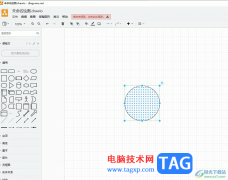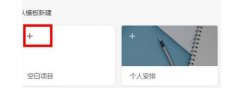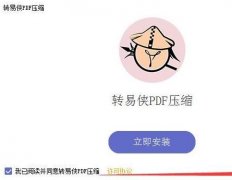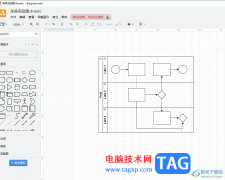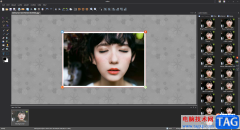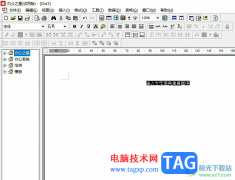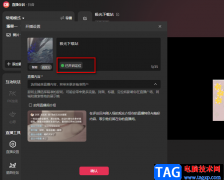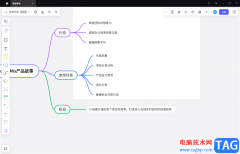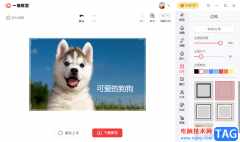如果我们经常需要编辑和处理图片,我们可以选择使用Adobe
photoshop这款软件,该软件功能比较丰富,可以满足我们的各种图片处理需求。比如Adobe
Photoshop中有一个“滤镜库”功能,使用该功能我们可以为图片添加一些特效效果,比如我们可以为图片设置纹理化限购,扭曲效果,素描效果等等。如果我们需要在Adobe
Photoshop中为图片添加斑点颗粒特效,小伙伴们知道具体该如何进行操作吗, 其实操作方法是非常简单的。我们只需要在Adobe
Photoshop的“滤镜”选项卡点击进入“滤镜库”窗口,就可以在其中进行详细的设置了。接下来,小编就来和小伙伴们分享具体的操作步骤了,有需要或者是感兴趣的小伙伴们快来和小编一起往下看看吧!
操作步骤
第一步:双击打开PS,在界面中双击一下导入需要处理的图片,也可以直接将图片拖入到PS界面中;
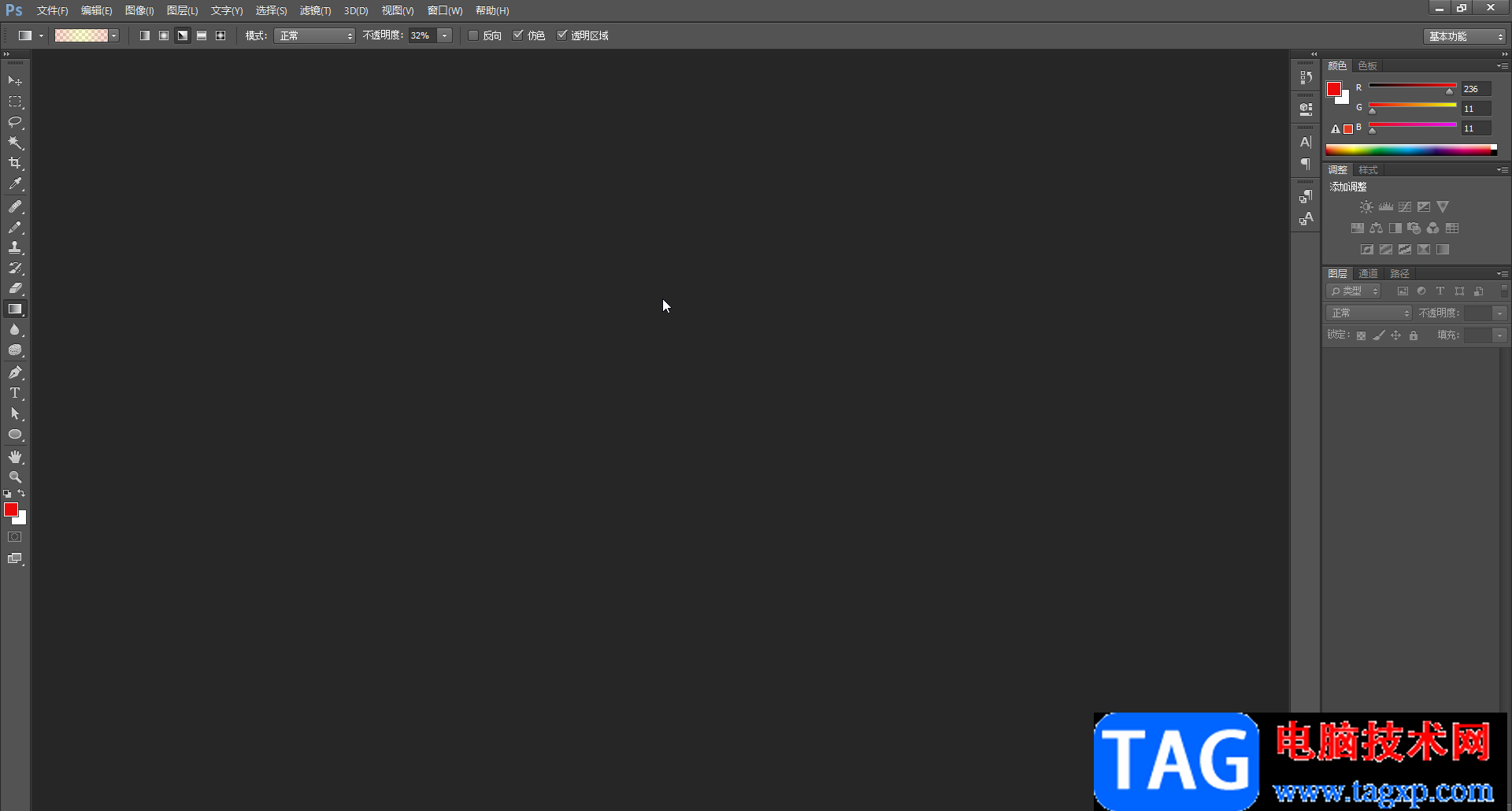
第二步:在“滤镜”选项卡中点击“滤镜库”按钮;
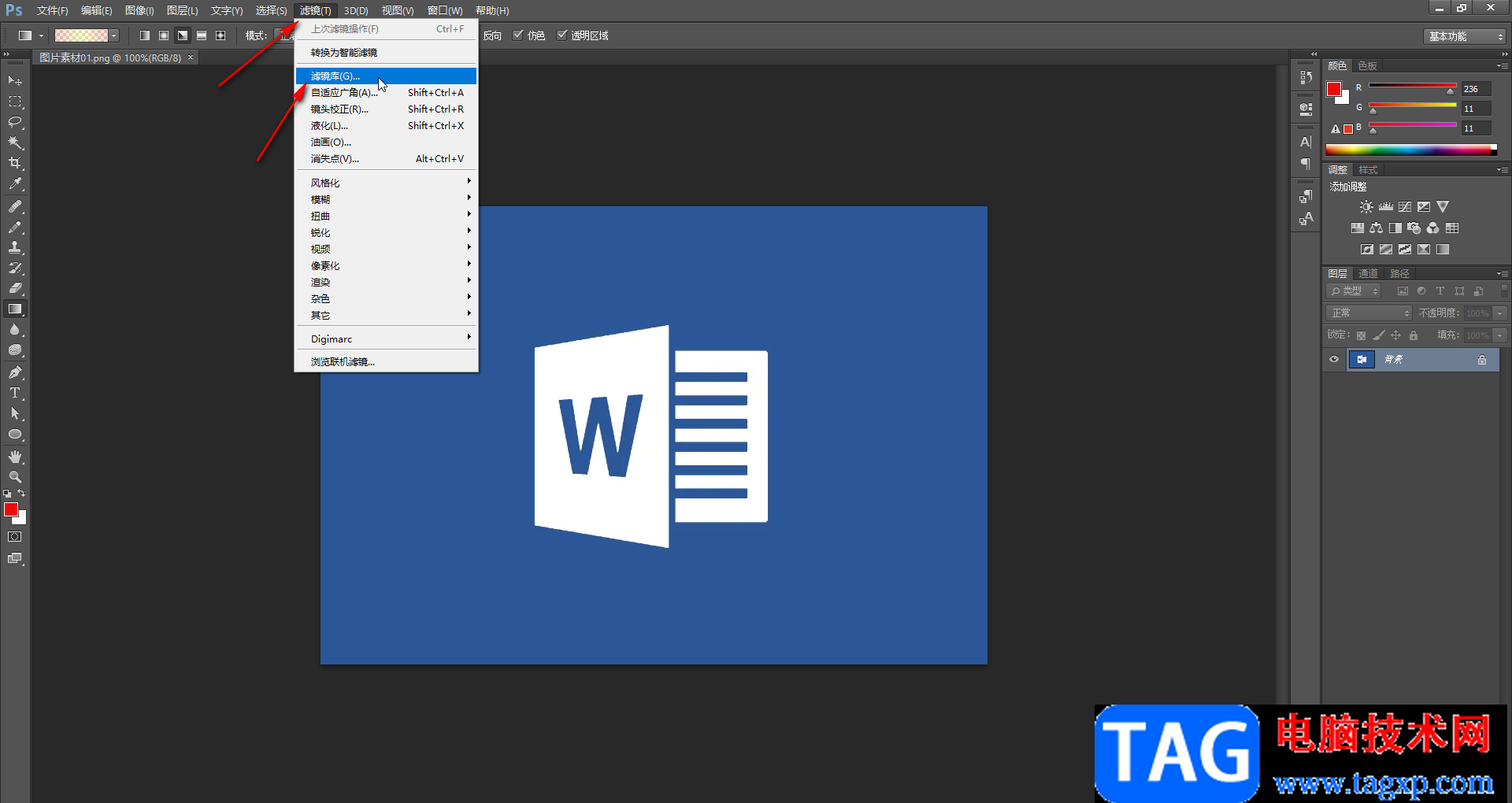
第三步:点击展开“纹理”后点击选择“颗粒”;
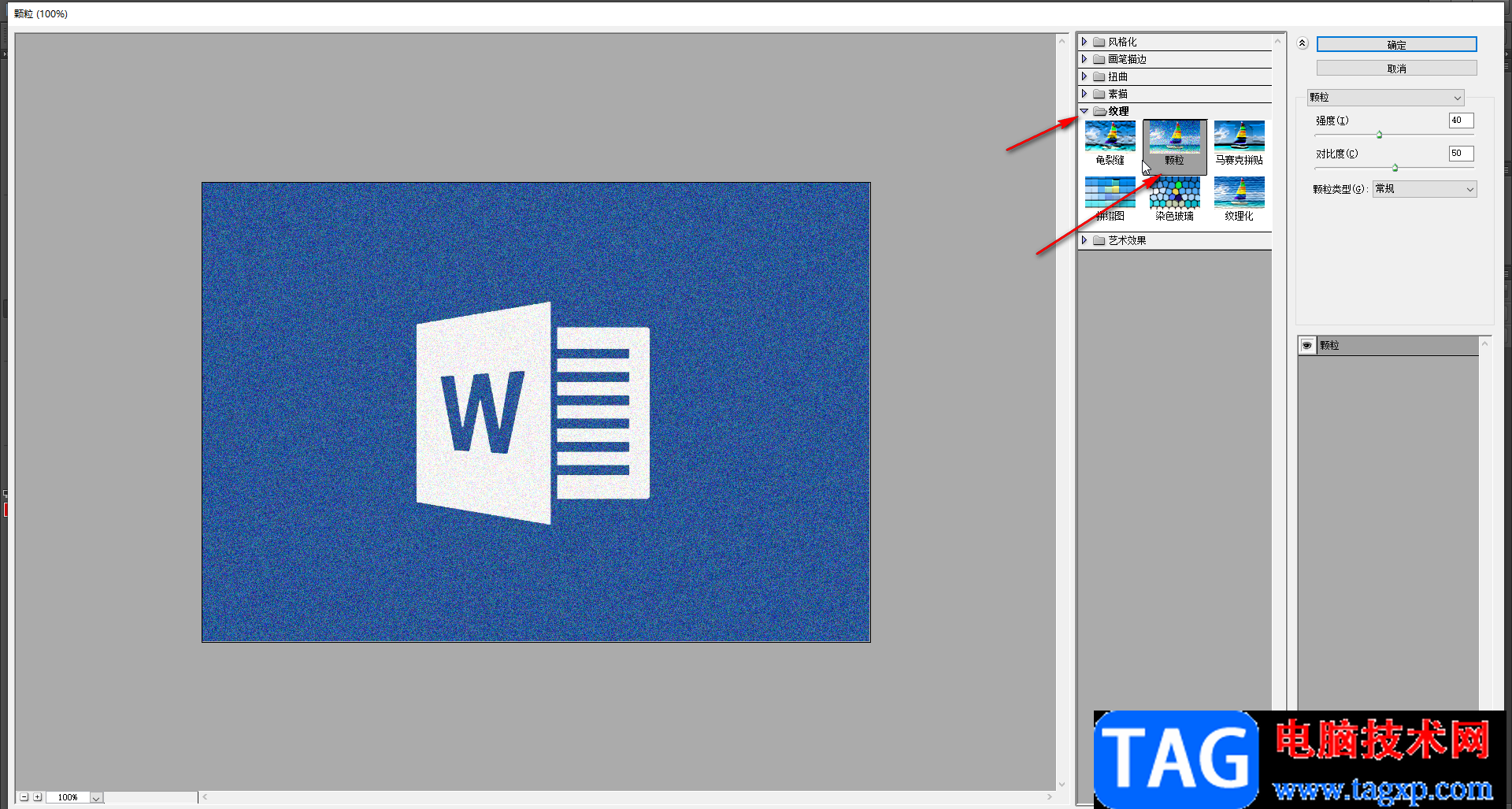
第四步:接着在“颗粒类型”处点击下拉箭头选择“斑点”,然后可以设置强度和对比度参数,设置完成后点击“确定”;
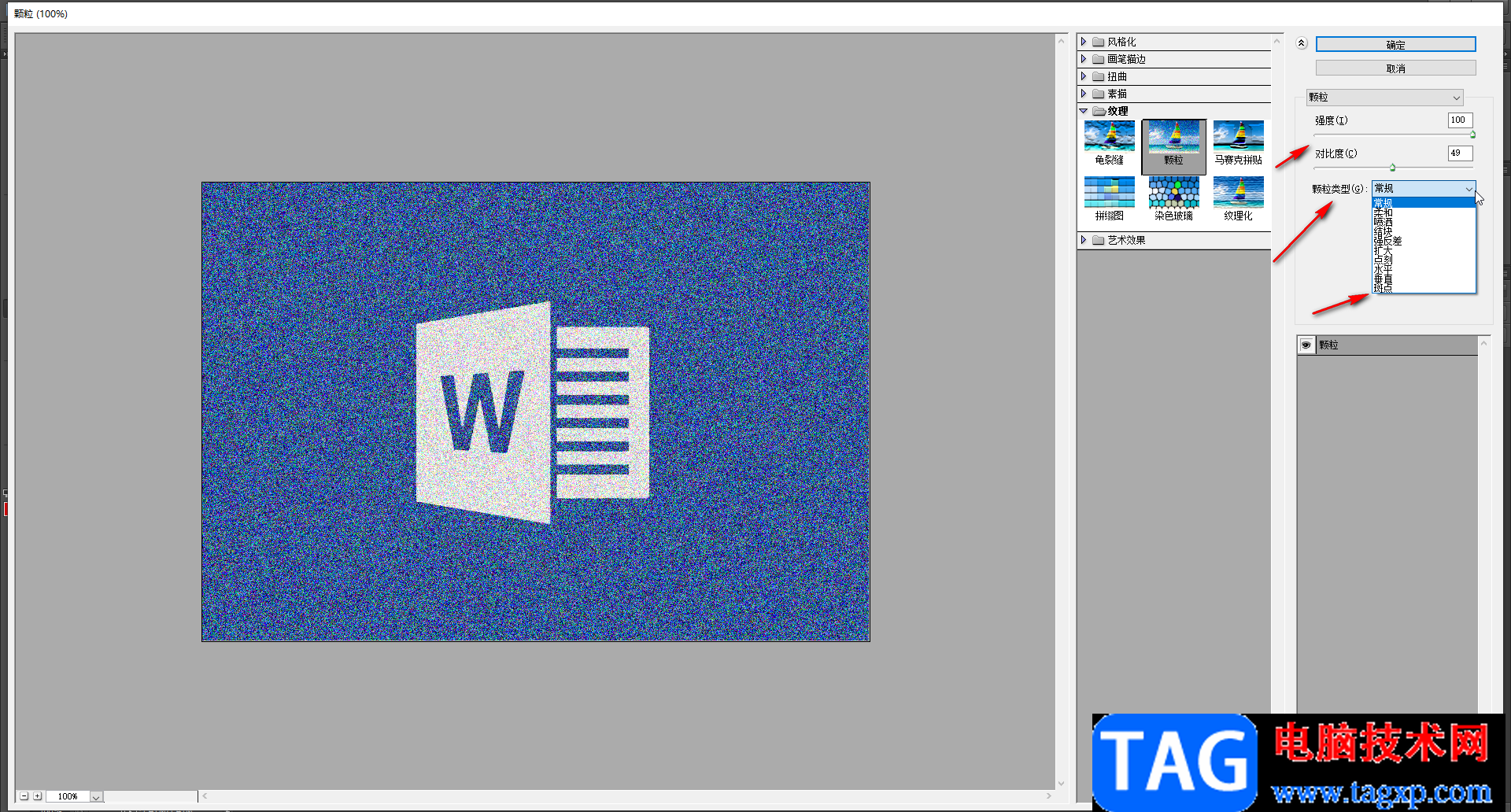
第五步:按Ctrl+shift+S键,或者点击“文件”——“存储为”按钮;
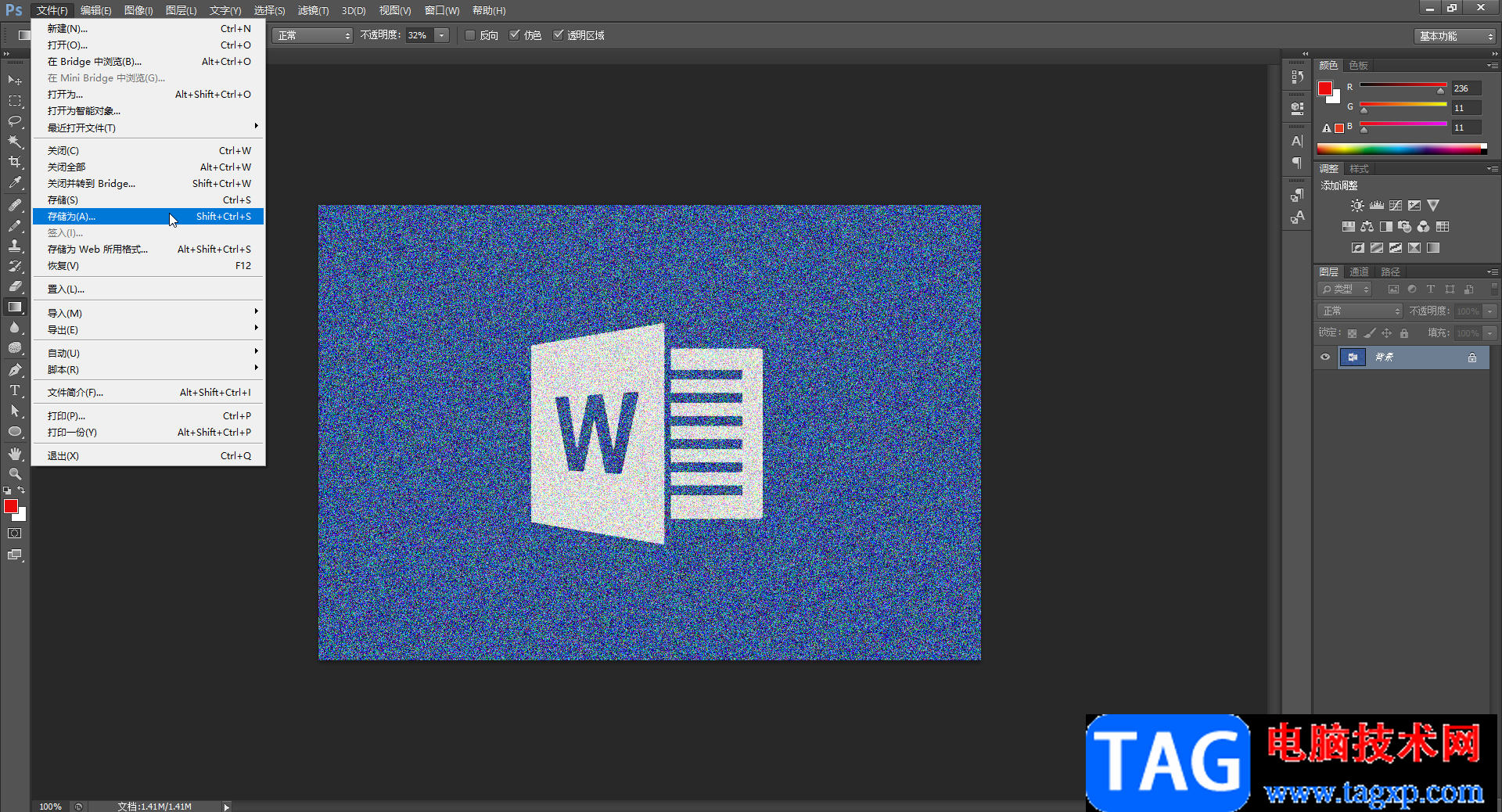
第六步:在打开的窗口中可以设置图片的保存格式和保存位置、名称等参数,然后点击“保存”按钮,并根据实际需要设置是否压缩图片就可以了。
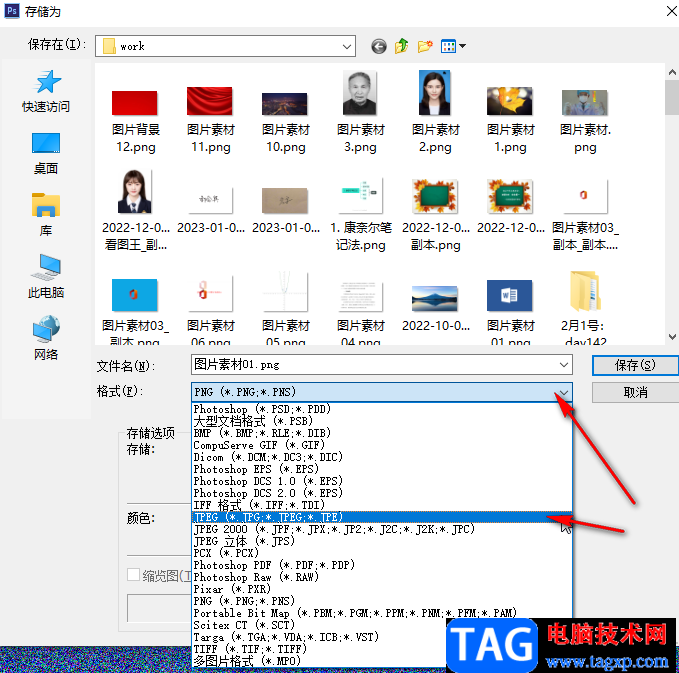
以上就是Adobe Photoshop中给图片添加斑点颗粒特效的方法教程的全部内容了。点击“滤镜库”后,我们还可以为图片添加素描特效,扭曲特效,风格化特效等,小伙伴们可以去操作一下看看具体的特效效果。